本程序用于输入字符显示到OLED屏幕(按回车键输出字符到屏幕),依次输出六行字符,再按回车会清空屏幕并从第一行开始输出。
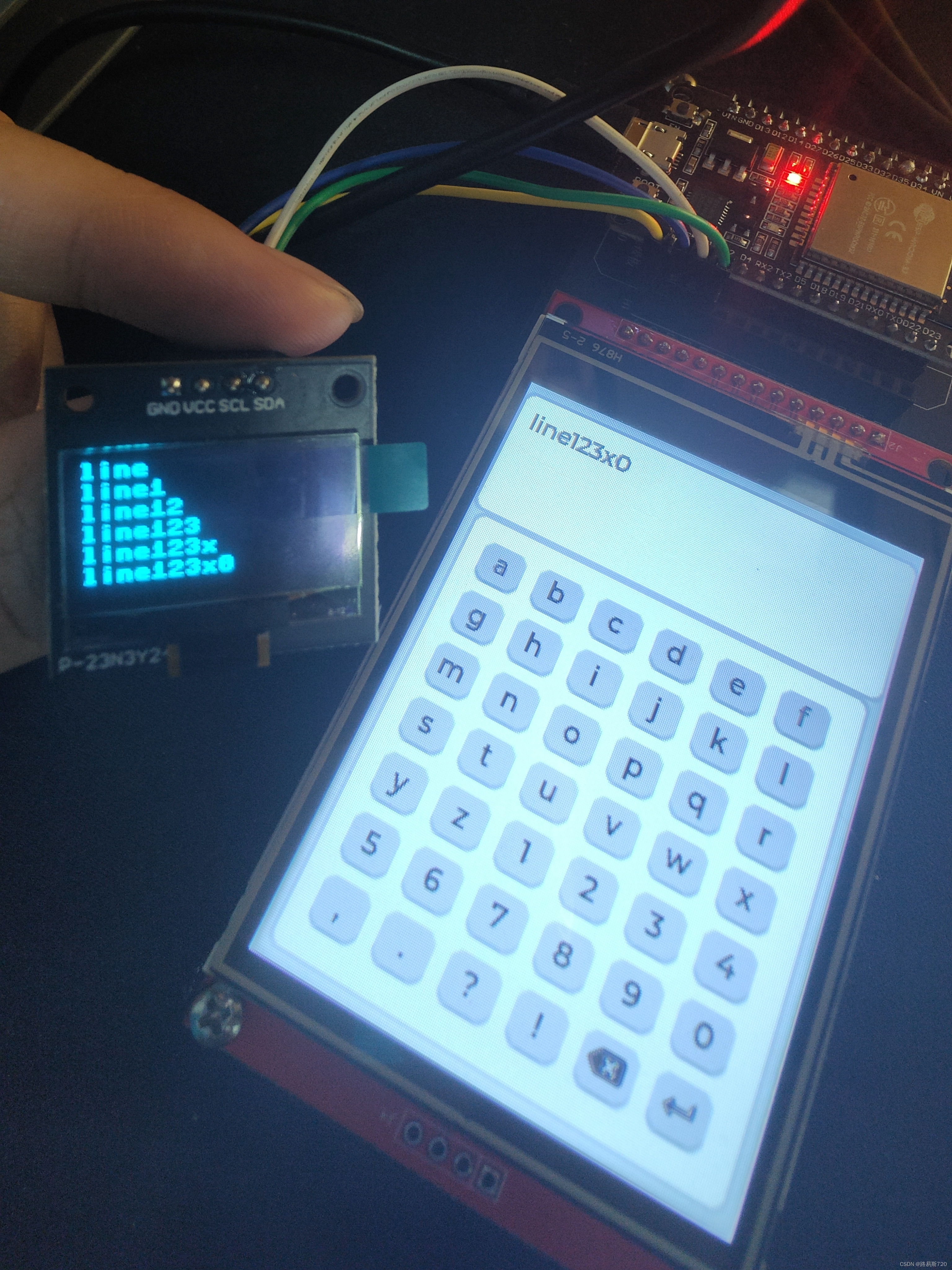
代码如下
import lvgl as lv
import time
from espidf import VSPI_HOST
from ili9XXX import ili9341
from xpt2046 import xpt2046
import fs_driver
from machine import Pin
import onewire, ds18x20
from machine import SoftI2C
from ssd1306 import SSD1306_I2C #I2C的oled选该方法
# ------------------------------ 屏幕初始化操作 --start------------------------
# 屏幕宽高
WIDTH = 240
HEIGHT = 320
# 创建显示屏对象
disp = ili9341(miso=19, mosi=23, clk=18, cs=5, dc=26, rst=27, power=14, backlight=-1, backlight_on=0, power_on=0, rot=0x80,
spihost=VSPI_HOST, mhz=60, factor=16, hybrid=True, width=WIDTH, height=HEIGHT,
invert=False, double_buffer=True, half_duplex=False, initialize=True)
# 创建触摸屏对象
touch = xpt2046(cs=25, spihost=VSPI_HOST, mosi=-1, miso=-1, clk=-1, cal_y0 = 423, cal_y1=3948)
# ------------------------------ 屏幕初始化操作 --stop------------------------
# 1. 创建显示screen对象。将需要显示的组件添加到这个screen才能显示
scr = lv.obj() # scr====> screen 屏幕
fs_drv = lv.fs_drv_t()
fs_driver.fs_register(fs_drv, 'S')
scr = lv.scr_act()
scr.clean()
#创建软件I2C对象
i2c = SoftI2C(sda=Pin(2), scl=Pin(15))
#创建OLED对象,OLED分辨率、I2C接口
oled = SSD1306_I2C(128, 64, i2c)
y=0
# 2. 封装要显示的组件
class MyWidget():
def __init__(self, scr):
# 创建文本框
ta = lv.textarea(scr)
ta.set_one_line(False) # 关闭1行模式
ta.set_size(240, 80) # 设置宽高
ta.align(lv.ALIGN.TOP_MID, 0, 5) # 设置位置
ta.add_event_cb(lambda e: self.textarea_event_handler(e, ta), lv.EVENT.READY, None) # 添加回调函数
ta.add_state(lv.STATE.FOCUSED) # 设置光标
# 定义数字键盘要显示的内容
btnm_map = ["a", "b", "c","d", "e", "f", "\n",
"g", "h", "i","j", "k", "l", "\n",
"m", "n", "o","p", "q", "r", "\n",
"s", "t", "u","v", "w", "x", "\n",
"y", "z", "1","2", "3", "4", "\n",
"5", "6", "7","8", "9", "0", "\n",
",", ".", "?","!",lv.SYMBOL.BACKSPACE, lv.SYMBOL.NEW_LINE, ""]
# 按钮矩阵
btnm = lv.btnmatrix(scr)
btnm.set_size(230, 230) # 设置宽高
btnm.align(lv.ALIGN.BOTTOM_MID, 0, -5) # 设置位置
btnm.add_event_cb(lambda e: self.btnm_event_handler(e, ta), lv.EVENT.VALUE_CHANGED, None)
btnm.clear_flag(lv.obj.FLAG.CLICK_FOCUSABLE) # 设置为非活跃,即文本框中的光标一直聚焦
btnm.set_map(btnm_map) # 设置要显示的内容(数字键盘)
# 设置有源蜂鸣器引脚
self.p15 = Pin(15, Pin.OUT)
self.p15.value(1) # 不响
def textarea_event_handler(self, e, ta):
global y
oled.text(ta.get_text(), 0, y) #把输入的内容显示到屏幕
oled.show() #执行显示
y+=10
if y==60:
y=0
oled.fill(0) #清屏,防止文字重叠
def btnm_event_handler(self, e, ta):
obj = e.get_target()
txt = obj.get_btn_text(obj.get_selected_btn()) # 获取被点击的按钮的内容,例如数字3
if txt == lv.SYMBOL.BACKSPACE: # 如果是退格键,那么就删除1个字符
ta.del_char()
elif txt == lv.SYMBOL.NEW_LINE: # 如果是回车键,那么就触发事件
lv.event_send(ta, lv.EVENT.READY, None)
elif txt:
ta.add_text(txt) # 如果不是回车键,那么就将当前数字显示到文本框
# 让蜂鸣器响1声
self.p15.value(0)
time.sleep(0.2)
self.p15.value(1) # 不响
# 3. 创建要显示的组件
MyWidget(scr)
# 4. 显示screen对象中的内容
lv.scr_load(scr)